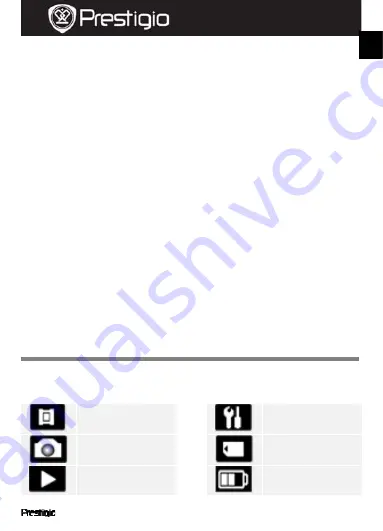
Roadrunner 510
TR -
3
H
ı
zl
ı
Ba
ş
lang
ı
ç K
ı
lavuzu
Prestigio Roadrunner 510
cihaz üzerinde bulunan SD kart yuvas
ı
na tak
ı
n.
z
SD kart
ı
n
ı
ç
ı
kartmak için kart
ı
hafifçe cihaz
ı
n içine do
ğ
ru itin ve
ç
ı
kar
ı
n.
Not:
SD kart
ı
n
ı
takt
ı
ktan sonra cihaz, kart
ı
otomatik olarak varsay
ı
lan
depo olarak alg
ı
layacak ve tüm veriler bu kartta saklanacakt
ı
r.
6.
Kaydetme
z
Kaydetmeye ba
ş
lamak için Video Modu’nun seçildi
ğ
inden emin olun.
Kaydetmeye ba
ş
lamak için
Kay
ı
t
tu
ş
una bas
ı
n. Kaydedilen dosyalar,
SD Kart
ı
’nda saklan
ı
r. Kaydetmeyi durdurmak için herhangi bir tu
ş
a
bas
ı
n ya da cihaz araç
ş
arj
ı
na ba
ğ
l
ı
ise araç motorunu durdurun. I
ş
ı
k
sönecektir.
z
Ba
ğ
l
ı
olan araç
ş
arj
ı
ile cihaz, otomatik olarak aç
ı
lacak ve
USB IN
aktif ise kaydetmeye ba
ş
layacakt
ı
r.
7
. Resim Çekme
z
Resim çekmek için Resim Modu’nun seçildi
ğ
inden emin olun. Resim
çekmek için
Kay
ı
t
tu
ş
una bas
ı
n. Çekilen resimler, SD Kart
ı
’nda
saklan
ı
r.
z
Fla
ş
l
ı
resim çekmek için gerekli fla
ş
sembolü ekranda belirinceye
kadar yönlendirme dü
ğ
mesinde sola/sa
ğ
a bas
ı
n. Mercekleri
yak
ı
nla
ş
t
ı
rmak veya uzakla
ş
t
ı
rmak için yönlendirme dü
ğ
mesinde
yukar
ı
/a
ş
a
ğ
ı
bas
ı
n.
Ana ekran
8.
Ana menü
Ekranda a
ş
a
ğ
ı
daki semboller gösterilebilir:
Video
kay
ı
t
modu
Resim
modu
Play/Oynat
Sistem
ayarlar
ı
Bellek
kart
ı
Pil
seviyesi
TR
Online-store car audio and autogoods
Winauto
winauto.ua




























